Lo que en 2010 se lanzó como una aplicación para compartir fotos en dispositivos iOS se convirtió rápidamente en una de las mayores plataformas de redes sociales del mundo, con más de 2000 millones de usuarios activos. Hoy en día, Instagram es más que un servicio para compartir fotos: introdujo los videos en 2013 y más tarde los amplió a los reels y las historias.
Sin embargo, las normas de video de la plataforma son peculiares. Se diseñó para dispositivos móviles y modo retrato, lo que obliga a los usuarios a recortar los videos para Instagram. De eso también tratará esta guía, así que quédate por aquí mientras repasamos los tamaños de recorte de los videos de Instagram y te mostramos las cinco mejores herramientas para recortar un video para Instagram.
En este artículo
Requisitos de los videos de Instagram que debes tener en cuenta antes de recortarlos
Instagram experimentó con las dimensiones de los videos durante un tiempo, principalmente debido a los nuevos smartphones con relaciones de aspecto 18:9 (2:1) y 21:9, además de la estandarizada 16:9. Durante años, muchos videos de IG aparecían como si no cupieran en la pantalla del espectador, y a menudo parecían ampliados.
Eso duró hasta 2021, cuando Instagram estandarizó los cuatro tipos de video y los usuarios de la plataforma de redes sociales conocieron los estándares de video de la aplicación. Estos son los requisitos para cada tipo:
| Tipo de video | Relación de aspecto | Dimensiones | Dimensiones aceptables adicionales |
| Videos en el feed | 4:5 | 108 x 1350p | 108 x 1080p 108 x 608p |
| Reels | 9:16 | 108 x 1920p | / |
| Historias | 9:16 | 108 x 1920p | 192 x 1080p |
| Carrusel | 4:5 | 108 x 1350p | 108 x 1080p 108 x 608p |
Hay que tener en cuenta que los formatos de video y la duración también desempeñan un papel fundamental. La plataforma de redes sociales solo acepta formatos MP4, MOV y GIF y videos con una duración de hasta 15 segundos para las historias o de hasta un minuto para los videos en feed, los reels y las publicaciones en carrusel.
Sin embargo, también ha habido cambios recientes en la duración de los videos, muchas cuentas tienen videos más largos habilitados.
Los 5 mejores métodos para recortar videos para Instagram
Para cumplir estas normas y crear clips atractivos que se adapten a la plataforma, debes recortar videos para Instagram. Para hacerlo más fácil, hemos preparado las cinco mejores herramientas para esta tarea. Entre ellas figuran las siguientes:
Filmora (software de escritorio)
¿Quién dice que recortar un video para Instagram tiene que hacerse en el teléfono? Si eres un creador de contenido, una celebridad de IG o un administrador de una página de memes, tener una herramienta de edición de escritorio dedicada a tu disposición puede hacer que recortar videos para Instagram sea una tarea sin problemas.
Eso es lo que Wondershare Filmora puede ofrecerte, ya que este potente editor de video hace que recortar videos para Instagram sea pan comido.
Filmora se caracteriza por sus amplias bibliotecas de animaciones, efectos y transiciones, sus funciones mejoradas con IA que hacen que la edición sea fluida y una interfaz de usuario fácil de usar para principiantes por la que cualquiera puede navegar.
Aunque es una aplicación multiplataforma para Windows, macOS, Android e iOS, nos centraremos en su versión de escritorio para Windows y te mostraremos cómo recortar un video para Instagram. Esto es lo que tienes que hacer:
- Abre la aplicación Filmora en tu dispositivo y presiona Nuevo proyecto.

- Pulsa Importar para añadir sus videos. A continuación, arrastra y suelta los clips importados en la línea de tiempo.

- Haz con el botón derecho en un video y selecciona Recortar y Zoom. También puedes pulsar ALT + C o tocar el botón "Recortar" situado encima de la línea de tiempo.

- Elige una relación que se ajuste a los estándares de IG o ajuste la resolución en función de lo que deseas publicar.

- Arrastra los tiradores de las esquinas para seleccionar qué incluir y recortar un video para Instagram. Pulsa Aplicar.

- Una vez satisfecho, presiona Exportar en la parte superior derecha y guarda el video.

En unos segundos, puedes recortar un video para Instagram que se ajuste perfectamente a los estándares de la plataforma.
Aplicación Instagram
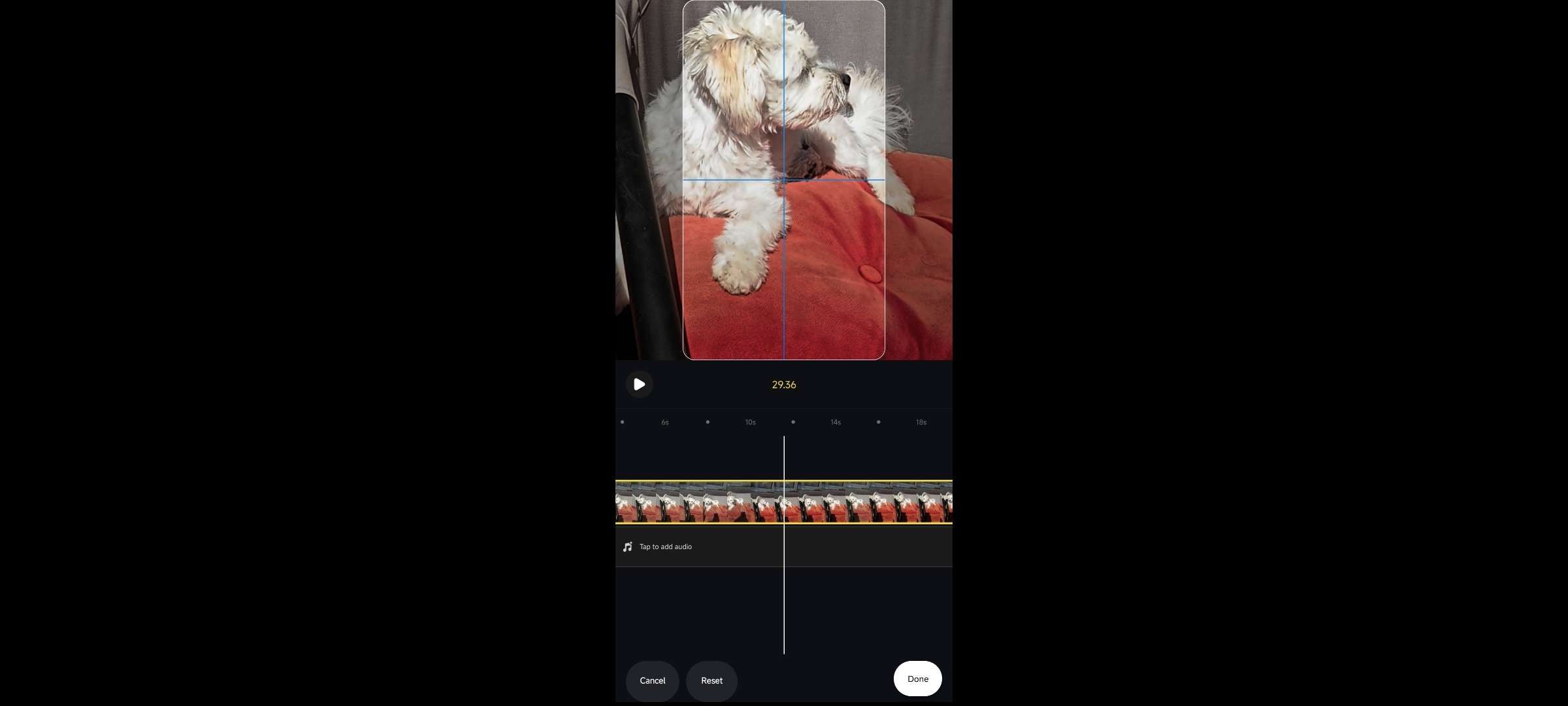
La aplicación Instagram es una opción decente para aquellos que quieren evitar descargar o instalar aplicaciones de edición profesionales.
A lo largo de los años, las actualizaciones de Meta han mejorado drásticamente la aplicación, antes difícil de usar, y la han convertido en una herramienta competente y mucho más fiable que nunca. Hoy en día, la aplicación es una opción sólida para recortar videos para Instagram, así que vamos a sumergirnos en el cómo.
He aquí una guía rápida de cómo recortar videos en Instagram:
- Abre Instagram y pulsa el botón + en la parte inferior.
- Elige un Articulo, Historia, o Reel, pulsa en un video, a continuación, en Siguiente en la esquina superior derecha.
- Presiona Editar video en la parte inferior izquierda y, a continuación, selecciona Editar > Recortar.
- La aplicación IG ajustará la relación de aspecto en función del tipo de video que publiques. A continuación, puedes hacer zoom para recortar videos en Instagram.
Por desgracia, no hay muchas opciones para recortar videos en Instagram aparte del zoom, lo que hace que sea fácil girar el video accidentalmente, lo que lleva a muchos usuarios a buscar alternativas.
Kapwing (Herramienta en línea)
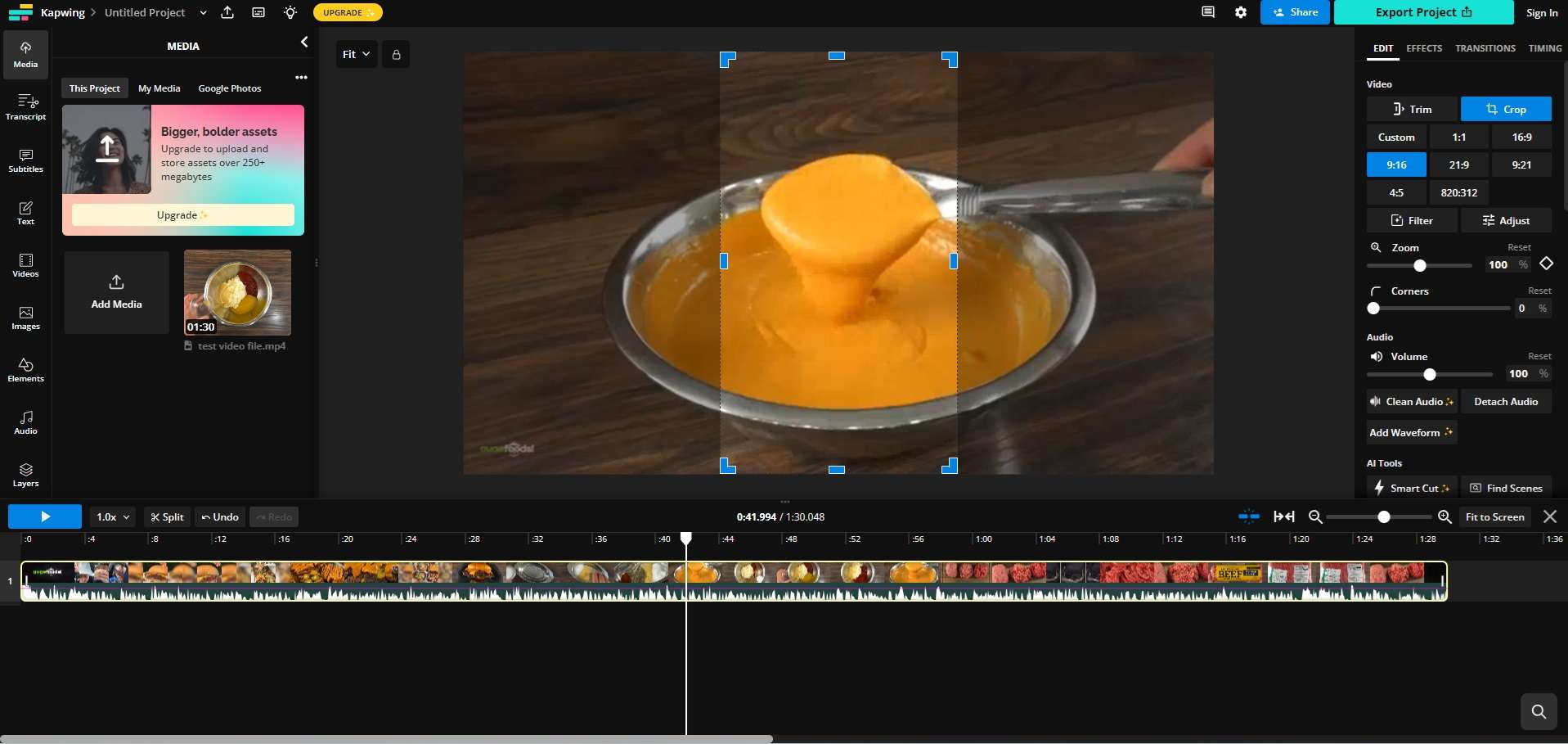
Como editor de video en línea de pleno derecho, Kapwing se encuentra entre las mejores opciones para los usuarios que desean recortar videos para Instagram. La conocida aplicación web también cuenta con cientos de plantillas de edición, transiciones e integraciones, lo que la convierte en una alternativa digna a la hora de recortar videos en Instagram.
Puedes seguir estos pasos para recortar un video para Instagram con Kapwing:
- Abre un navegador y dirígete al editor de video en línea de Kapwing.
- Pulsa en el área Haz clic para subir y sube tu video a Kapwing.
- Elige la pestaña Editar de la barra lateral derecha y haz clic en la opción Recortar.
- Elige una de las relaciones de aspecto predefinidas o arrastra manualmente las esquinas del video para recortarlo para Instagram con Kapwing.
Aparte de la relación de aspecto preestablecida de 9:16, el editor de video en línea de Kapwing, aparentemente complejo, no ofrece mucho en cuanto a resoluciones y relaciones específicas de Instagram que puedas elegir.
Fotos (iPhone)
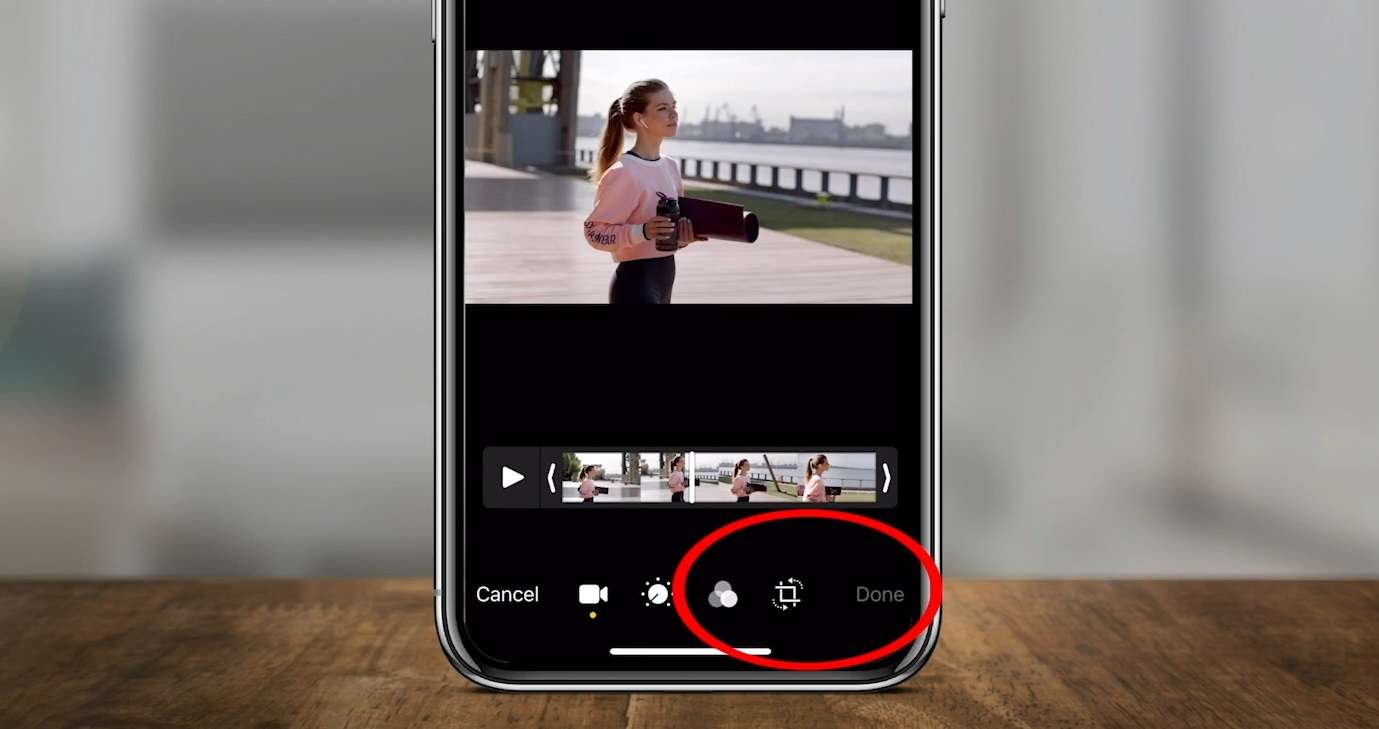
Si solo tienes acceso a un smartphone, sus funciones integradas de edición de video son una alternativa fantástica a todas las herramientas mencionadas. Para los usuarios de iPhone, se trata de la aplicación Fotos, que ha mejorado drásticamente en los últimos años y que hoy en día es una brisa para Recortar videos IG.
A continuación te explicamos cómo utilizarlo:
- Abre tu video con la aplicación integrada Fotos y pulsa Editar en la esquina superior derecha.
- Pulsa el icono Recortar en la barra de menú inferior, a continuación, presiona el icono Dimensiones en la parte superior derecha para acceder a opciones de recorte adicionales.
- Cambia entre las opciones Vertical y Horizontal y elige entre Forma libre, Cuadrado, 16:9, 9:16, 4:5 y otras relaciones de aspecto.
- Cuando estés satisfecho con el recorte, pulsa Hecho en la parte inferior derecha para guardar el video.
La aplicación Fotos de los dispositivos iOS ofrece muchas opciones de recorte, lo que la convierte en un recurso fantástico para los videos de Instagram y otras plataformas de redes sociales.
Google Fotos (Android)
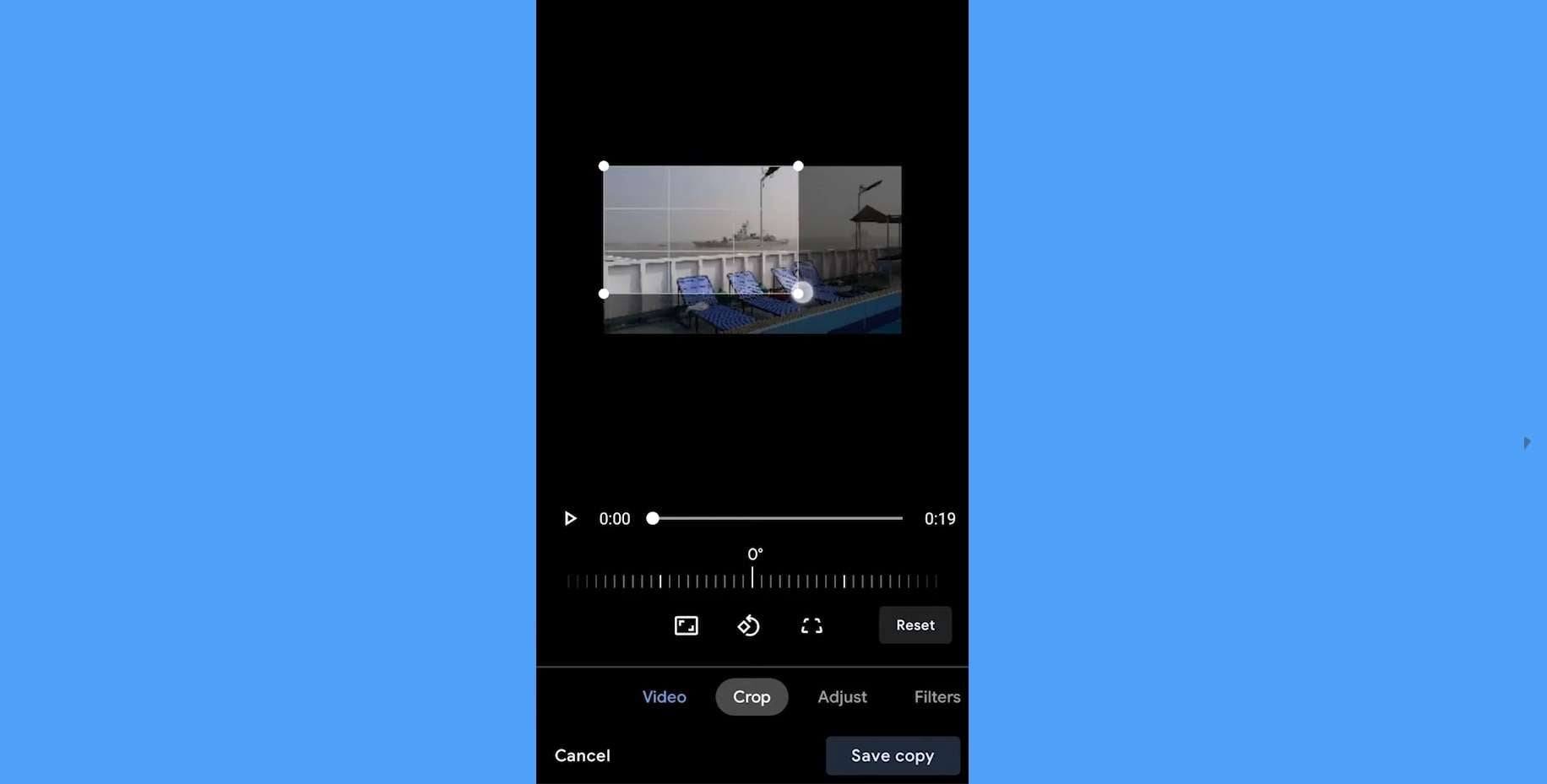
La contrapartida de la aplicación Fotos para iPhones y iPads es la aplicación Google Fotos para usuarios de Android. Aunque lo más probable es que no sea la herramienta de imagen principal de tu teléfono Android, un lugar que a menudo ocupa la aplicación Galería del fabricante de tu teléfono, viene de serie en todos los teléfonos Android, por lo que es una opción decente para recortar videos para Instagram.
He aquí cómo utilizarlo:
- Abre Google Fotos y toca el video que quieras recortar.
- Pulsa el botón Editar situado en la parte inferior y, a continuación, elige la opción Recortar.
- Arrastra los bordes manualmente, recorta un video para Instagram y pulsa Guardar copia cuando hayas terminado.
Como alternativa, pulsa el botón Relación de aspecto situado encima de la pestaña Cortar y elige una de las opciones, como 1:1, 4:5, 9:16, 16:9, etc.
Bonificación: Crea una miniatura llamativa para videos de Instagram recortados por IA
Los usuarios de Instagram solo ven la miniatura del video antes de ver un rollo concreto desde su página "Para ti". Esto hace que las miniaturas atractivas sean un elemento fundamental para tus videos de IG, responsables de captar la atención de la audiencia y conseguir que hagan clic en tu publicación o carrete.
Además de proporcionar contexto y, en ocasiones, previsualizar el contenido, estas instantáneas de un momento del video también repercuten en su imagen de marca y coherencia, lo que las hace aún más vitales para las cuentas empresariales y la forma en que sus usuarios las perciben en esta masiva plataforma de medios sociales.
Afortunadamente, las miniaturas son relativamente fáciles de hacer, esa es también un área en la que WondershareFilmora puede serte de gran utilidad como creador de contenidos.
La aplicación AI Image Stylizer puede hacer que la creación de miniaturas sea pan comido y crear miniaturas visualmente atractivas que mejoren su tasa de clics, atraigan a un público más amplio y ayuden con su imagen de marca.
A continuación te explicamos cómo puedes probarlo:
- Abre Filmora y pulsa el botón Nuevo proyecto.

- Presiona el botón Importar para añadir una imagen que quieras utilizar como miniatura de tu video IG.

- Arrastra y suelta la imagen desde la sección "Multimedia" a la línea de tiempo situada debajo.
- Elige la pestaña Imagen de la barra lateral derecha, a continuación, presiona Herramientas IA.
- Activa la funciónAI Image Stylizer y elige el estilo que mejor se adapte a tu video. Tiene muchos estilos de imagen entre los que puedes elegir y funciona mejor en retratos.

- Cuando estés listo, pulsa el botón Exportar en la parte superior derecha. Ajusta la configuración de exportación y pulsa "Exportar" una vez más para guardar la imagen en miniatura.
Conclusión
Para publicar contenidos de video atractivos y de alta calidad en IG es necesario recortar el video para que se ajuste a los estándares de video de la plataforma.
Aunque puedes recortar videos en Instagram, la aplicación no ofrece tantas otras opciones de edición de video como las aplicaciones de edición de video profesionales. Teniendo esto en cuenta, el primer puesto para recortar un video para Instagram es para la aplicación multiplataforma Filmora de Wondershare, cuya facilidad de uso, opciones de recorte y funciones mejoradas con IA hacen que el proceso sea pan comido.


